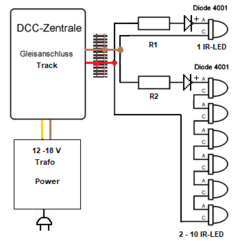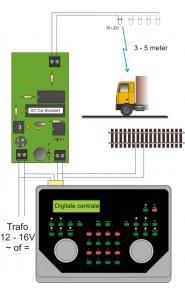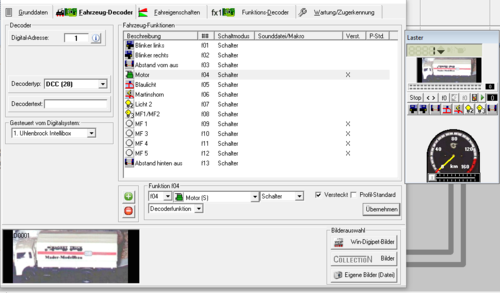Windigipet-DC-Car-Fahrzeug: Unterschied zwischen den Versionen
K |
K |
||
| Zeile 1: | Zeile 1: | ||
[[Datei:Logo-dc-car.jpg| right | 240px ]] | [[Datei:Logo-dc-car.jpg| right | 240px ]] | ||
[[Datei:IFR_Sender_3.png | right | 240px | thumb | Anschlussplan Progset]] | [[Datei:IFR_Sender_3.png | right | 240px | thumb | Anschlussplan Progset]] | ||
| − | [[Datei: | + | [[Datei:DCC-Strahler.png | right | 240px | thumb | Nahbereichsstrahler "Progset"]] |
[[Datei:Booster-Prinzip2.jpg | 450px | right| thumb | Fernstrahler]] | [[Datei:Booster-Prinzip2.jpg | 450px | right| thumb | Fernstrahler]] | ||
==DC-Cars eintragen im WDP== | ==DC-Cars eintragen im WDP== | ||
| Zeile 15: | Zeile 15: | ||
<br> | <br> | ||
====Bedienung==== | ====Bedienung==== | ||
| − | Die Zentrale muss für die Fahrzeugadresse auf DCC28 | + | Die Zentrale muss für die Fahrzeugadresse auf DCC28 eingestellt sein.<br> |
| − | Neben der pauschalen | + | Neben der pauschalen Einstellung kann die einzelne Adresse in einem anderen Format sein.<br> |
| − | Bei DCC14 oder | + | Bei DCC14 oder DCC128 fuktioniert der Motor oder die Lichter nicht.<br> |
<br> | <br> | ||
| − | Wenn das | + | Wenn das Fahrzeug mit der Zentrale bedient werden soll, müssen die Funktionen auch der Zentrale bekannt sein.<br> |
Die IB, das Twincenter und die Tams senden die Funktionen ohne etwas eintragen zu müssen.<br> | Die IB, das Twincenter und die Tams senden die Funktionen ohne etwas eintragen zu müssen.<br> | ||
Zentralen mit Display können die Eintragungen brauchen.<br> | Zentralen mit Display können die Eintragungen brauchen.<br> | ||
| Zeile 64: | Zeile 64: | ||
F13 Abstandssteuerung hinten ein/ausschalten)<br> | F13 Abstandssteuerung hinten ein/ausschalten)<br> | ||
<br> | <br> | ||
| − | '''Hinweis: Um die Funktionen F10- F13 mit dem [[DC-Car-Booster]] zu bedienen, ist ein Upgrade der Boosterfirmware notwendig.<br> | + | '''Hinweis: Um die Funktionen F10- F13 mit dem alten [[DC-Car-Booster]] zu bedienen, ist ein Upgrade der Boosterfirmware notwendig.<br> |
Wenden Sie sich dazu bitte an den [[DC-Car-Service]].'''<br> | Wenden Sie sich dazu bitte an den [[DC-Car-Service]].'''<br> | ||
<br> | <br> | ||
Einige Zentralen liefern nur die Funktionen F0 bis F8 z.B. Intellibox <br> | Einige Zentralen liefern nur die Funktionen F0 bis F8 z.B. Intellibox <br> | ||
| − | Mit einem Update der IB sind auch die | + | Mit einem Update der IB sind auch die Funktionen F0 bis F12 möglich.<br> |
| − | + | Bei der IB II gibt es diese Grenzen nicht.<br> | |
<br> | <br> | ||
==Mustereintrag im WDP== | ==Mustereintrag im WDP== | ||
| Zeile 81: | Zeile 81: | ||
* Importieren für dieses Fahrzeug: nein | * Importieren für dieses Fahrzeug: nein | ||
* Importieren für ein neues Fahrzeug: ja | * Importieren für ein neues Fahrzeug: ja | ||
| − | * | + | * Einige Funktionen sind abgeschaltet, da sie nicht Standard sind. |
| − | Sie können durch | + | Sie können durch "Freigeben" zugeordnet werden.<br> |
Die Multifunktionsausgänge können umbenannt werden, um die Funktion richtig zu erklären. Arbeitslicht, Servo für Müllfahrzeug usw. <br> | Die Multifunktionsausgänge können umbenannt werden, um die Funktion richtig zu erklären. Arbeitslicht, Servo für Müllfahrzeug usw. <br> | ||
| − | Die Ausgänge müssen aber im DC-Car durch die CV´s erst aktiviert | + | Die Ausgänge müssen aber im DC-Car durch die CV´s erst aktiviert werden.<br> |
<br> | <br> | ||
'''Anpassungen:''' | '''Anpassungen:''' | ||
* Adresse passend zu dem Fahrzeug einstellen Standard=1 (über CV1 zu ändern) | * Adresse passend zu dem Fahrzeug einstellen Standard=1 (über CV1 zu ändern) | ||
* Decodertyp DCC28 (immer bei DC-Car) | * Decodertyp DCC28 (immer bei DC-Car) | ||
| − | * | + | * Gesteuert von Digitalzentrale (Die vorhandene Zentrale auswählen) |
<br> | <br> | ||
Steuerung mit dem Smartphone oder Tablett [[Windigipet-Mobil]]<br> | Steuerung mit dem Smartphone oder Tablett [[Windigipet-Mobil]]<br> | ||
<br> | <br> | ||
[[Kategorie:Windigipet]][[Kategorie:PC-Steuerung]] | [[Kategorie:Windigipet]][[Kategorie:PC-Steuerung]] | ||
Version vom 12. September 2018, 15:54 Uhr
Inhaltsverzeichnis
DC-Cars eintragen im WDP
Material für die Steuerung
Fahrzeugdecoder mit FTR (Fototransistor)
Strahler am Gleisanschluss.
Fahrzeugdecoder mit zusätzlichen LCIR (Fernempfänger)
DC-Car-Booster
Bedienung
Die Zentrale muss für die Fahrzeugadresse auf DCC28 eingestellt sein.
Neben der pauschalen Einstellung kann die einzelne Adresse in einem anderen Format sein.
Bei DCC14 oder DCC128 fuktioniert der Motor oder die Lichter nicht.
Wenn das Fahrzeug mit der Zentrale bedient werden soll, müssen die Funktionen auch der Zentrale bekannt sein.
Die IB, das Twincenter und die Tams senden die Funktionen ohne etwas eintragen zu müssen.
Zentralen mit Display können die Eintragungen brauchen.
Die Fahrzeuge müssen in der Windigipet - Fahrzeugdatenbank eingetragen werden.
CV-Einstellung für ein DC-Car
Adressen
Verhalten beim Einschalten
Das Starten wird in der CV69 festgelegt.
1. Das Fahrzeug fährt nach dem Einschalten mit einer festgelegten Fahrstufe sofort los
2. Das Fahrzeug steht nach dem Einschalten und kann nur über einen Fahrbefehl von der Digitalzentrale oder Funktionsbaustein angefahren werden.
3. Das Fahrzeug steht nach dem Einschalten und kann nur über einen Fahrbefehl von der Digitalzentrale angefahren werden.
Geschwindigkeit
Mindestgeschwindigkeit (Anrollen CV2)
Höchstgeschwindigigkeit (CV5)
Besser gehen die Einstellung mit dem CV-Programmer
Exponential Vmin und Vmax
Mögliche Funktionen beim DC-Car
F00 Licht 1, Rücklicht
F01 Blinker links
F02 Blinker rechts
F1+F2 Warnblinker
F03 Abstandssteuerung vorn ein/aus
F04 Reedkontakt ein/aus (Stoppstelle ignorieren)
F05 Blaulicht
F06 Frontblitzer
F07 Licht 2
F08 MF 1/MF 2 Licht 4 und Licht 3
F09 MF 1 Licht 4 (wenn CV 20 auf 8 gesetzt)
F10 MF 3 (je nach Konfiguration der CV27)
F11 MF 4 (je nach Konfiguration der CV111)
F12 MF 5 (je nach Konfiguration der CV25)
F13 Abstandssteuerung hinten ein/ausschalten)
Hinweis: Um die Funktionen F10- F13 mit dem alten DC-Car-Booster zu bedienen, ist ein Upgrade der Boosterfirmware notwendig.
Wenden Sie sich dazu bitte an den DC-Car-Service.
Einige Zentralen liefern nur die Funktionen F0 bis F8 z.B. Intellibox
Mit einem Update der IB sind auch die Funktionen F0 bis F12 möglich.
Bei der IB II gibt es diese Grenzen nicht.
Mustereintrag im WDP
Im WDP 2015 und WDP 2018 können in der Fahrzeugdatenbank Fahrzeugeinstellungen importiert werden.
Das erleichtert das Einrichten der Funktionen bei den Fahrzeugen.
Laden der Musterlösung: dc-car-wdp.mdb Speicherort merken!
Damit wird ein Fahrzeug in der Fahrzeugdatenbank zugefügt.
Das ist beim Import zu beachten: Es sollte keine Lok mit der Adresse 1 vorliegen!
- Importieren für dieses Fahrzeug: nein
- Importieren für ein neues Fahrzeug: ja
- Einige Funktionen sind abgeschaltet, da sie nicht Standard sind.
Sie können durch "Freigeben" zugeordnet werden.
Die Multifunktionsausgänge können umbenannt werden, um die Funktion richtig zu erklären. Arbeitslicht, Servo für Müllfahrzeug usw.
Die Ausgänge müssen aber im DC-Car durch die CV´s erst aktiviert werden.
Anpassungen:
- Adresse passend zu dem Fahrzeug einstellen Standard=1 (über CV1 zu ändern)
- Decodertyp DCC28 (immer bei DC-Car)
- Gesteuert von Digitalzentrale (Die vorhandene Zentrale auswählen)
Steuerung mit dem Smartphone oder Tablett Windigipet-Mobil